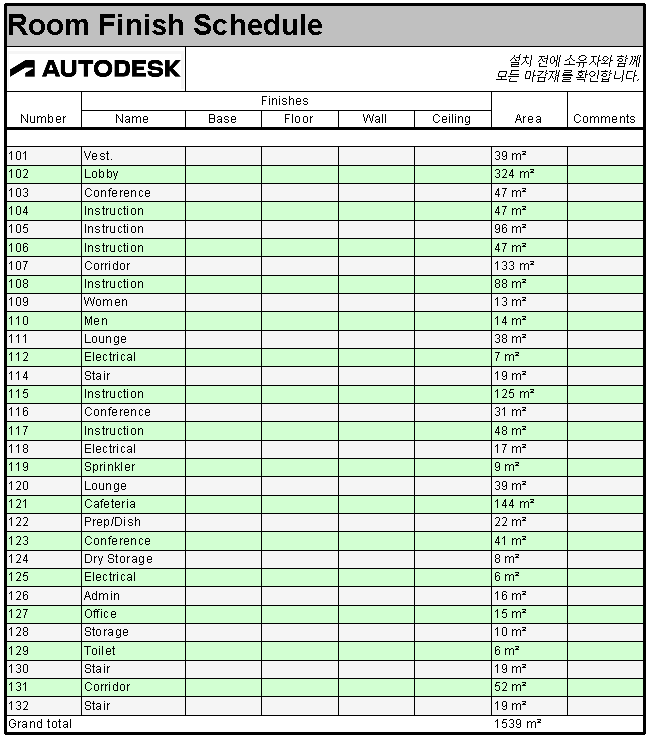프로젝트에서 일람표 데이터가 표시되는 방법을 제어합니다.
일람표 형식이란 무엇입니까?
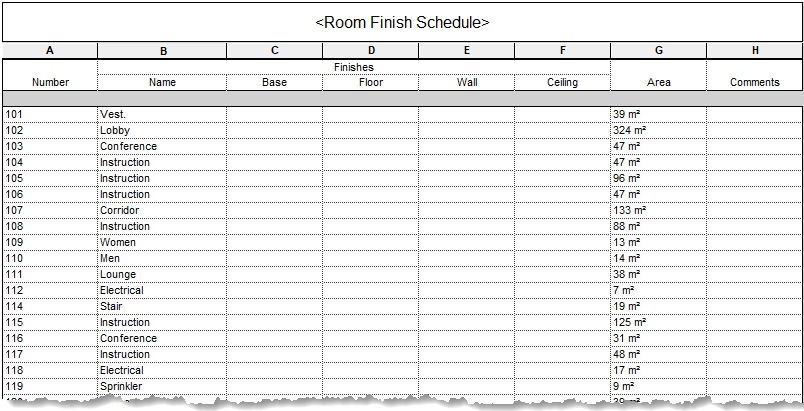 기본 일람표 뷰 |
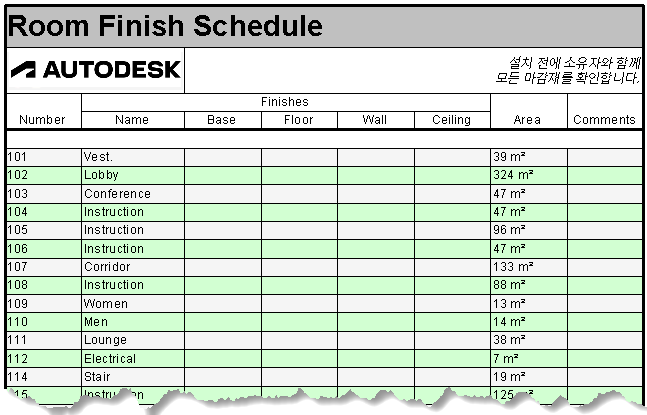 형식화된 일람표 뷰 |
이 기능을 사용해야 하는 이유
형식 도구를 사용하면 일람표 정보를 가장 잘 전달할 수 있습니다. 일람표 뷰에 사용할 사무실 표준이 있는 경우 일람표 형식을 사용하여 Revit에서 일람표가 표시되는 기본 방식을 사용자화할 수 있습니다. 일람표를 설정하고 모델 템플릿 파일에서 헤더 형식을 수정합니다. 모델에 요소를 추가하면 일람표의 형식이 지정되고 시트에 배치할 준비가 됩니다.
이 도구는 어디에서 찾을 수 있습니까?

- 필터 탭에서 일람표의 컨텐츠를 필터링합니다.
- 정렬/그룹화 탭에서 일람표의 데이터를 정렬하고 그룹화합니다.
- 형식 탭에서 헤더 및 조건부 데이터의 형식을 지정합니다. (이 탭의 기능은 대부분 리본 도구에도 있습니다.)
- 모양 탭에서 그리드 선 및 문자의 기본 모양을 설정합니다.
예제
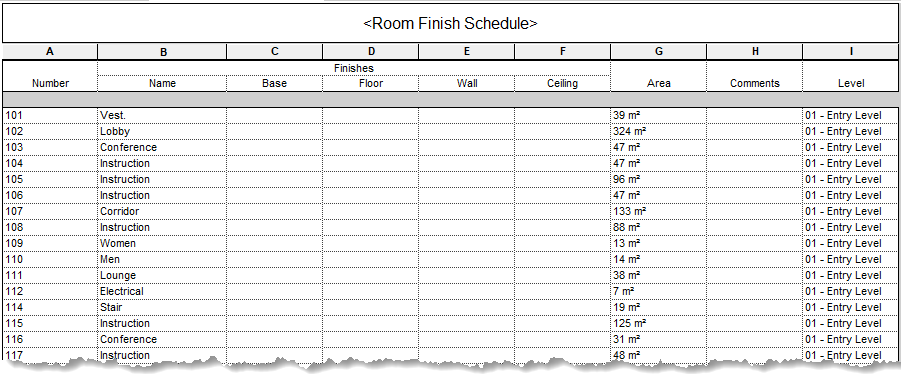
데이터 행 형식 지정
일람표 데이터 필터링
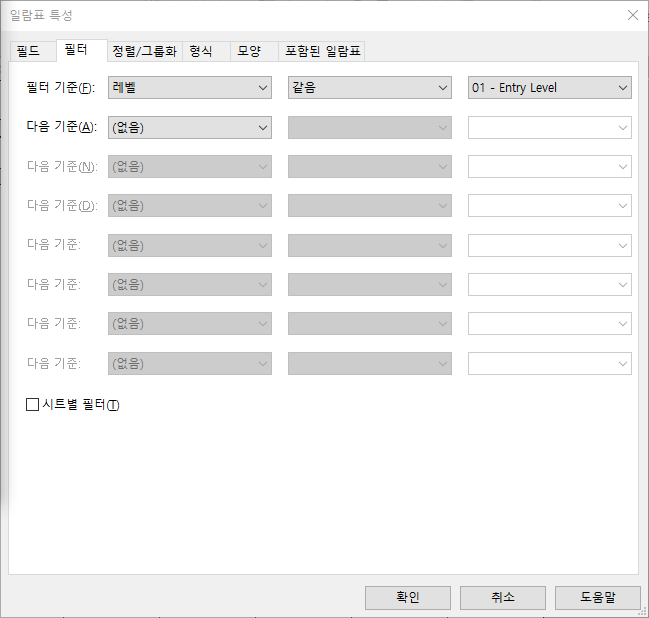
필터가 작동하려면 일람표에 레벨 매개변수가 포함되어야 하지만 표시할 필요는 없습니다. 리본에서 숨기기  를 클릭하여 레벨 열을 숨깁니다.
를 클릭하여 레벨 열을 숨깁니다.
총 면적 계산
일람표 특성 대화상자에서 일람표에서 계산할 합계를 설정합니다. 먼저, 계산할 매개변수를 설정합니다. 형식 탭에서 면적 필드를 선택하고 필드 형식 아래의 풀다운을 사용하여 합계를 계산합니다. 그런 다음 정렬/그룹화 탭에서 총계를 선택하고 풀다운을 사용하여 총계가 일람표에 표시되는 방식을 제어합니다. 이 예제에서는 면적 필드가 바닥 면적의 총계를 표시하도록 설정됩니다. 총계의 제목이 "총 바닥 면적"으로 변경됩니다.
비디오: 일람표에서 합계 계산
그래픽 조정
행 스트라이프를 통해 일람표를 보다 쉽게 읽을 수 있습니다. 일람표 특성 대화상자의 모양 탭에서 스트라이프 행을 선택하고 원하는 색상을 설정합니다. 자세한 내용은 일람표에서 행을 대조되는 색상으로 표시를 참고하십시오. 대화상자의 같은 탭에서 일람표의 외부 모서리에 대해 더 넓은 선 스타일을 설정합니다.
모양 탭의 다른 설정을 통해 제목, 헤더 및 일람표 본문에 사용된 기본 문자 스타일을 제어할 수 있습니다. 제목 및 헤더의 문자 기본값은 일람표 형식 도구로 재지정됩니다.
일람표 헤더 형식 지정
헤더의 셀 추가 및 조정
제목 셀을 선택한 다음 삽입 
 선택한 행 아래를 클릭하여 제목 아래에 행을 추가합니다. 이제 새 행에서 처음 두 개의 셀을 선택하고
선택한 행 아래를 클릭하여 제목 아래에 행을 추가합니다. 이제 새 행에서 처음 두 개의 셀을 선택하고  병합 병합 해제를 클릭하여 셀을 병합합니다. 동일한 작업을 수행하여 나머지 셀을 오른쪽으로 병합합니다.
병합 병합 해제를 클릭하여 셀을 병합합니다. 동일한 작업을 수행하여 나머지 셀을 오른쪽으로 병합합니다.
이제 추가한 셀에서 로고 및 일람표에 대한 일반 주를 추가합니다. 일람표 제목 아래에서 병합된 셀을 선택합니다.  이미지 삽입을 클릭하여 셀에 로고를 추가합니다. 오른쪽의 병합된 셀을 선택하고 일람표의 일반 주에 대한 문자를 추가합니다. 이 예제에서 기본 문자 스타일의
이미지 삽입을 클릭하여 셀에 로고를 추가합니다. 오른쪽의 병합된 셀을 선택하고 일람표의 일반 주에 대한 문자를 추가합니다. 이 예제에서 기본 문자 스타일의  글꼴은 기울임꼴로 재지정되고 오른쪽으로 정렬됩니다.
글꼴은 기울임꼴로 재지정되고 오른쪽으로 정렬됩니다.
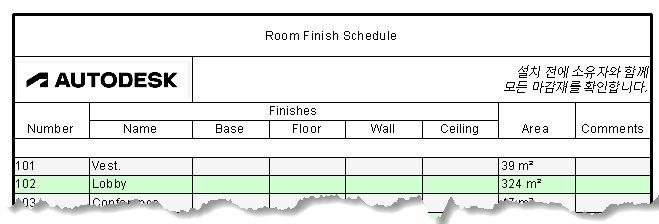
헤더 그래픽 조정
제목 셀을 선택합니다. 리본에서  음영을 클릭하고 셀의 색상을 설정합니다.
음영을 클릭하고 셀의 색상을 설정합니다.  글꼴을 클릭하여 제목에 사용된 기본 글꼴을 재지정합니다. 여기서는 크기가 증가하고 굵게 설정됩니다. 그런 다음 정렬이 왼쪽으로 설정됩니다.
글꼴을 클릭하여 제목에 사용된 기본 글꼴을 재지정합니다. 여기서는 크기가 증가하고 굵게 설정됩니다. 그런 다음 정렬이 왼쪽으로 설정됩니다.
마지막 단계로, 일람표의 헤더를 일람표의 데이터와 구분하기 위해 두꺼운 경계가 추가됩니다. 클릭하고 끌어 일람표 뷰에서 셀을 선택합니다. 리본에서  경계를 클릭합니다. 경계 편집 대화상자에서 선 스타일을 선택하고 선 스타일이 적용되는 위치 버튼을 클릭합니다. 이 예제에서는 맨 아래 경계만 더 굵은 선 스타일로 지정됩니다.
경계를 클릭합니다. 경계 편집 대화상자에서 선 스타일을 선택하고 선 스타일이 적용되는 위치 버튼을 클릭합니다. 이 예제에서는 맨 아래 경계만 더 굵은 선 스타일로 지정됩니다.
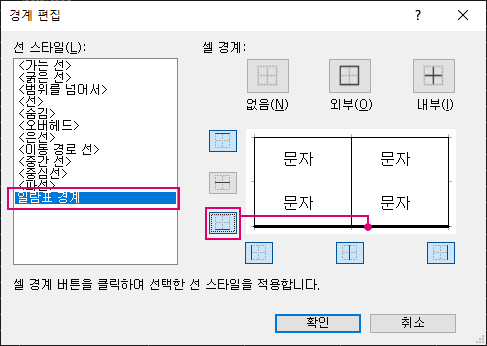
결론
이제 일람표 작업을 할 때는 데이터 및 일람표 헤더의 형식 지정을 위한 도구를 사용합니다. 기본 일람표의 형식을 지정하면 보다 읽기 쉬워지고 팀에게 정보를 더 쉽게 전달할 수 있습니다. 일람표에 적합한 형식을 찾고 나면 템플릿 파일에 미리 형식이 지정된 일람표를 포함시켜 다음 프로젝트 시간을 절감할 수 있습니다.